Excel行列隐藏技巧全解析
时间:2025-08-19 20:45:48 382浏览 收藏
还在为Excel表格中行列的隐藏与显示而烦恼吗?本文将深入解析Excel隐藏和显示行列的各种技巧,助你轻松玩转数据!通过右键菜单、快捷键等多种方式,简化视图、保护数据,还能实现特定区域的打印。无论是单行/列隐藏,还是批量隐藏不连续行列,甚至防止他人取消隐藏重要数据,本文都将提供详细的操作步骤和实用技巧。更有SUBTOTAL函数在隐藏行列时的计算特性解析,助你精准掌握数据分析。更有VBA宏的应用,实现更高级的隐藏与保护策略,提升你的Excel数据处理效率!掌握这些技巧,让你的Excel表格更加安全、高效!
Excel中隐藏和显示行列主要通过右键菜单或快捷键实现,目的是简化视图、保护数据或打印特定区域。1. 隐藏行/列:选中后右键选择“隐藏”,快捷键Ctrl+9(行)、Ctrl+0(列);2. 取消隐藏:相邻行列可通过选中两侧后右键取消隐藏,首行/首列可输入A1后全选工作表操作;3. 批量隐藏不连续行列可按住Ctrl多选后隐藏,或使用定位条件筛选特定内容后隐藏,也可用VBA宏自动执行;4. 防止他人取消隐藏可通过保护工作表并设置密码,取消勾选对应权限,或使用VBA在激活时自动隐藏,企业版还可结合数据权限管理加强安全控制。隐藏通常不影响公式计算,但SUBTOTAL函数参数1-11会忽略隐藏行,101-111则同时忽略筛选掉的行。

Excel中隐藏和显示行列主要通过格式菜单或快捷键实现,目的是为了简化视图、保护数据或打印特定区域。掌握这些技巧能有效提升数据处理效率。
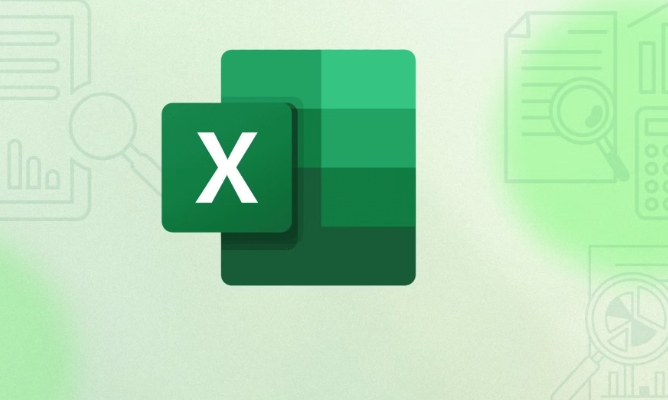
隐藏和显示行列的操作方法:
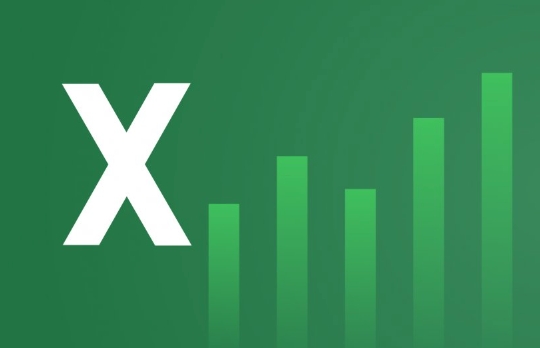
- 隐藏行/列: 选中要隐藏的行或列,右键选择“隐藏”。
- 取消隐藏行/列:
- 相邻行列: 选中隐藏行/列两侧的行/列,右键选择“取消隐藏”。
- 首行/首列: 在名称框(位于公式栏左侧)输入A1并回车,选中整个工作表(点击工作表左上角的三角形),右键选择“取消隐藏”。或者,使用“开始”选项卡中的“格式” -> “隐藏和取消隐藏” -> “取消隐藏行/列”。
- 快捷键:
- 隐藏行:
Ctrl + 9 - 隐藏列:
Ctrl + 0 - 取消隐藏行/列:没有直接快捷键,但可以通过“开始”选项卡中的“格式”菜单操作。
- 隐藏行:
隐藏行和列对公式计算有影响吗?
隐藏行和列通常不会影响公式计算。Excel在计算时仍然会考虑隐藏单元格中的数据。但是,如果公式使用了SUBTOTAL函数,并且第一个参数使用了1-11之间的数字,那么SUBTOTAL函数将忽略隐藏的行,这在计算可见单元格的平均值、总和等时非常有用。需要注意的是,使用101-111之间的数字作为SUBTOTAL函数的第一个参数会忽略隐藏的行和手动筛选掉的行。
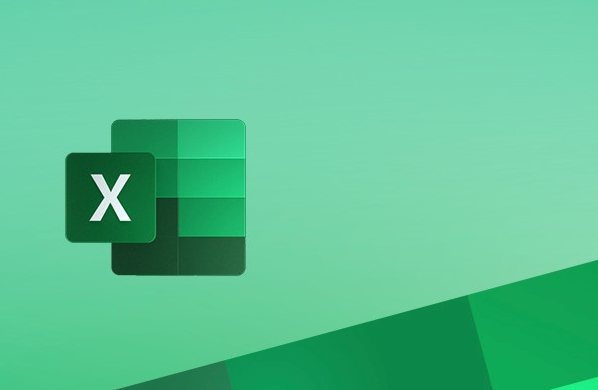
如何批量隐藏不连续的行或列?
批量隐藏不连续的行或列可以通过以下几种方法实现:
按住Ctrl键选择: 按住Ctrl键,依次点击要隐藏的行号或列标,选中所有需要隐藏的行或列,然后右键选择“隐藏”。
使用Go To Special(定位条件):
- 假设你要隐藏所有包含特定文本(例如“错误”)的行。
- 选中包含数据的整个区域。
- 按
Ctrl + G打开“定位”对话框,点击“定位条件”。 - 选择“常量”或“公式”,根据你的数据类型选择。如果文本是直接输入的,选择“常量”;如果是公式计算出来的,选择“公式”。
- 取消勾选其他选项,只保留“文本”。
- 点击“确定”,Excel会选中所有包含文本的单元格。
- 右键点击任意一个选中的单元格,选择“隐藏行”。
使用VBA宏: 如果需要更复杂的隐藏逻辑,可以使用VBA宏。例如,以下代码可以隐藏所有包含“错误”的行:
Sub HideRowsWithText() Dim rng As Range, cell As Range Set rng = ActiveSheet.UsedRange ' 设定范围为已使用的单元格区域 For Each cell In rng.Columns(1).Cells ' 遍历第一列的每个单元格 If InStr(1, cell.Value, "错误", vbTextCompare) > 0 Then ' 如果单元格包含“错误” cell.EntireRow.Hidden = True ' 隐藏整行 End If Next cell End Sub打开VBA编辑器(
Alt + F11),插入一个模块(“插入” -> “模块”),将代码复制进去,然后运行宏。
如何防止他人取消隐藏重要数据所在的行列?
防止他人取消隐藏重要数据所在的行列,可以采取以下措施:
保护工作表:
- 选择“审阅”选项卡,点击“保护工作表”。
- 设置密码,并确保取消勾选“取消隐藏行”和“取消隐藏列”的选项。
- 点击“确定”。
这样,即使他人知道如何取消隐藏行或列,也需要密码才能操作。
保护工作簿结构:
- 选择“审阅”选项卡,点击“保护工作簿”。
- 设置密码,并勾选“结构”选项。
- 点击“确定”。
保护工作簿结构可以防止他人添加、删除或重命名工作表,但不会阻止取消隐藏行/列。因此,建议同时使用保护工作表的功能。
使用VBA宏限制取消隐藏操作: 可以编写VBA宏,在工作表激活时自动隐藏特定的行或列,或者阻止用户取消隐藏特定的行或列。例如,以下代码可以在工作表激活时自动隐藏第1行到第10行:
Private Sub Worksheet_Activate() Rows("1:10").Hidden = True End Sub将此代码复制到工作表对应的代码窗口(在VBA编辑器中,双击工作表名称),每次激活该工作表时,第1行到第10行都会被自动隐藏。
数据权限管理(企业版Excel): 如果使用的是企业版的Excel,可以利用数据权限管理功能,设置不同用户的访问权限,限制他们对特定行或列的查看和修改权限。
需要注意的是,任何保护措施都不是绝对安全的,熟练的用户仍然有可能绕过保护。因此,对于非常重要的数据,建议采取更高级的安全措施,例如将数据存储在数据库中,并使用专业的权限管理系统。
以上就是《Excel行列隐藏技巧全解析》的详细内容,更多关于Excel,数据保护,快捷键,VBA宏,隐藏/显示行列的资料请关注golang学习网公众号!
-
501 收藏
-
501 收藏
-
501 收藏
-
501 收藏
-
501 收藏
-
403 收藏
-
461 收藏
-
265 收藏
-
210 收藏
-
182 收藏
-
465 收藏
-
261 收藏
-
499 收藏
-
404 收藏
-
105 收藏
-
282 收藏
-
221 收藏
-

- 前端进阶之JavaScript设计模式
- 设计模式是开发人员在软件开发过程中面临一般问题时的解决方案,代表了最佳的实践。本课程的主打内容包括JS常见设计模式以及具体应用场景,打造一站式知识长龙服务,适合有JS基础的同学学习。
- 立即学习 543次学习
-

- GO语言核心编程课程
- 本课程采用真实案例,全面具体可落地,从理论到实践,一步一步将GO核心编程技术、编程思想、底层实现融会贯通,使学习者贴近时代脉搏,做IT互联网时代的弄潮儿。
- 立即学习 516次学习
-

- 简单聊聊mysql8与网络通信
- 如有问题加微信:Le-studyg;在课程中,我们将首先介绍MySQL8的新特性,包括性能优化、安全增强、新数据类型等,帮助学生快速熟悉MySQL8的最新功能。接着,我们将深入解析MySQL的网络通信机制,包括协议、连接管理、数据传输等,让
- 立即学习 500次学习
-

- JavaScript正则表达式基础与实战
- 在任何一门编程语言中,正则表达式,都是一项重要的知识,它提供了高效的字符串匹配与捕获机制,可以极大的简化程序设计。
- 立即学习 487次学习
-

- 从零制作响应式网站—Grid布局
- 本系列教程将展示从零制作一个假想的网络科技公司官网,分为导航,轮播,关于我们,成功案例,服务流程,团队介绍,数据部分,公司动态,底部信息等内容区块。网站整体采用CSSGrid布局,支持响应式,有流畅过渡和展现动画。
- 立即学习 485次学习
